发布时间:2021-11-30 15: 51: 46
Portraiture是PhotoShop下一款知名的专业人像磨皮滤镜,被众多照片后期高手所使用。主要原因在于它操作简便、磨皮效果好、识别算法优秀,可以自动感应皮肤区域磨皮,而对人脸的其他部分,如头发,眼睛,睫毛没什么影响。
我们都知道,磨皮有可能使得人像照片变得模糊,锐度减少,那么我们在使用Portraiture过程中,怎么做能尽可能的在不损耗磨皮效果的同时,保持一定的照片清晰度呢?
一、加入人脸检测和中央自动蒙版
为了保持照片清晰可见,我们需要让磨皮的区域局限在脸部的局部区域,这样就能保证背景和人脸其他部分的清晰度与原图一致。
首先我们最好打开Portraiture插件偏好设置的“中央重点自动蒙版”和“启动人脸检测”功能,它能帮助我们不对人脸以外的部分加入蒙版进行磨皮,进而保证其他部分的清晰度保持原样。
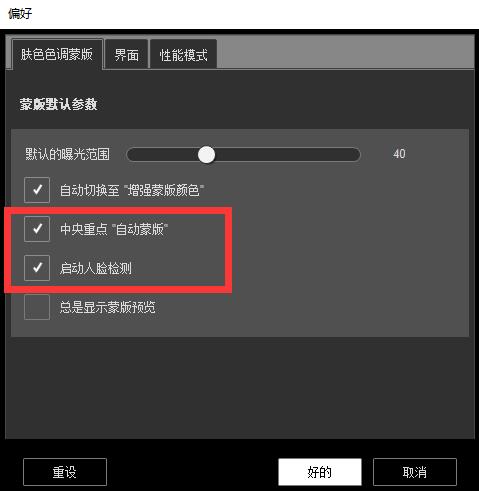
二、利用吸管优化磨皮区域
在Portraiture插件为我们进行人脸检测识别出磨皮区域后,我们可以使用它提供的“吸管工具”和“增强吸管工具”,匹配应磨皮区域的HSL参数,以此进一步优化磨皮区域。

下图是利用吸管工具修改磨皮区域的演示过程。
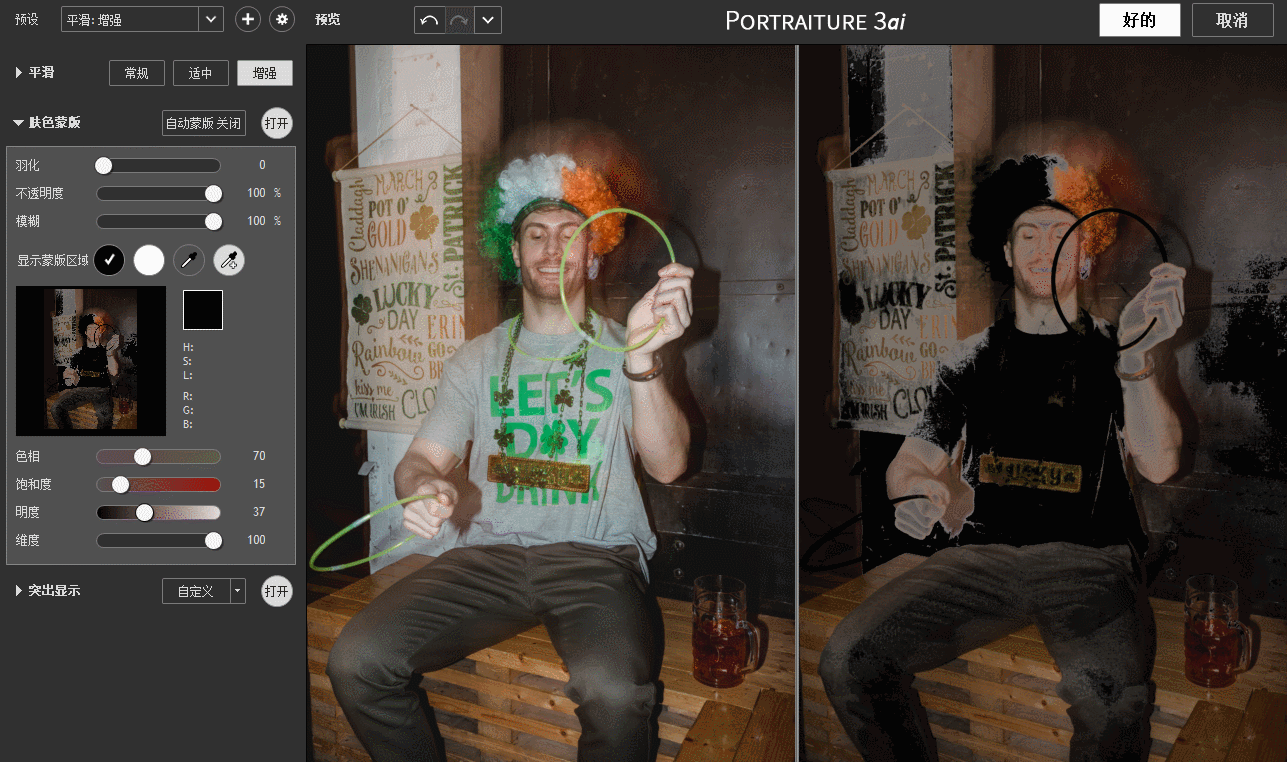
三、利用参数增加清晰度
除了修改磨皮区域,我们还可以通过调节某些参数来提高照片的清晰度。锐度是清晰度直接的表现形式之一,因此我们可以通过提高锐度参数来提高清晰度。
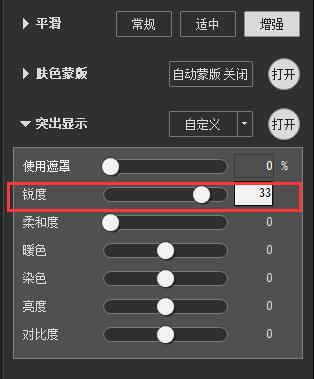
我们还可以在不影响人像磨皮效果的前提下,降低一点羽化值和模糊值,这样也可以稍微提高一点清晰度。
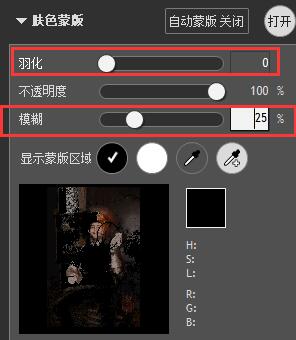
具体来说,我们可以通过Portraiture的默认设置、吸管工具来调整磨皮的区域,尽可能缩小磨皮区域,保证大部分区域的清晰度与原来一致,再调节其余的羽化、模糊、锐度等参数,整体提高人像照片的清晰程度。更多关于Portraiture插件的具体教程,大家可以到中文网站上了解。
作者署名:包纸
展开阅读全文
︾
读者也喜欢这些内容:

photoshop怎么磨皮美颜,滤镜磨皮会显脸更大吗
人像后期修图包括磨皮、美白、调整色调、瘦脸、瘦腿等处理,其中磨皮是大部分人像后期中必不可少的环节。在高清镜头下,人脸上的瑕疵会暴露无遗。为了呈现更加细腻、洁净的皮肤质感,往往需要对皮肤进行模糊化处理。本文会给大家演示photoshop怎么磨皮美颜的相关内容,同时也会解答滤镜磨皮会显脸更大吗的问题。...
阅读全文 >

PS面部磨皮美白怎么做 PS磨皮工具Portraiture精修人像
说到人像后期的必要操作,当然少不了肌肤的磨皮美白处理。虽然在美颜镜头下,肌肤的细腻度有了显著的提升。但一些明显的瑕疵,如痘痘、较大的色斑等,在美颜情况下还是会显现出来。这些棘手的肌肤问题,还是得通过后期精修才能解决。本文会教大家PS面部磨皮美白怎么做,以及PS磨皮工具Portraiture精修人像的方法。...
阅读全文 >

ps磨皮美白教程三种方法 ps滤镜怎么做
磨皮美白是人像后期修图的常用技巧之一。通过磨皮处理,能让人像皮肤显得细腻无暇,一扫高清镜头下的皮肤瑕疵;通过美白处理,能让人像皮肤变得白皙通透,提升美观。本文会给大家介绍ps磨皮美白教程三种方法,以及磨皮美白ps滤镜怎么做。感兴趣的小伙伴且听下文分解。...
阅读全文 >

怎么用ps给人脸磨皮美白?怎么磨皮美白祛斑?
拍大头人脸照片的时候,如果脸上有一些痘痘、痘印、斑点等会变得十分明显。虽然前期化妆能遮盖一些瑕疵,但细纹、卡粉、大痘印等还是需要通过后期的方式进行修复去除。本文会给大家介绍怎么用ps给人脸磨皮美白,怎么磨皮美白祛斑的相关内容,让大家以后都能自己修图。...
阅读全文 >